
Zwietracht ist beliebt für Text-, Sprach- und Video-Chats. Es bietet auch die Bühnenkanäle an, um Audio-Konversationssitzungen auf einem Discord-Server zu hosten. So können Sie eins aufstellen.
Sie fühlen sich zu Hause mit den Bühnenkanälen, wenn Sie mit audiobasierten sozialen Netzwerken wie Clubhaus oder Twitter-Räumen vertraut sind. Außer, abgesondert, ausgenommen Hosting einer Gruppenhörer-Musikparty , können Sie ein Audio-Event-Ereignis einrichten, um Leute zu sammeln, die über ein bestimmtes Thema sprechen möchten und ein bestimmtes Thema hören möchten.
Bühnenkanäle sind nur in Community-Servern verfügbar, also wenn Sie schon sind Erstellt einen regulären Discord-Server Mit deinen Freunden müssen Sie Ändern Sie es an einen Community-Server .
VERBUNDEN: So erstellen, eingerichtet und verwalten Sie Ihren Discord-Server
Wenn Sie ein Community Server-Inhaber oder Moderator sind, können Sie hier erstellen und einstellen.
So erstellen Sie einen Bühnenkanal in Community-Server auf der Zwietracht
Da ein Bühnenkanal eine Audio-Sendung enthält, müssen Sie Konfigurieren Sie Ihr Mikrofon und Ihr Headset mit Zwietracht, bevor Sie beginnen.
Um einen Bühnenkanal zu erstellen, öffnen Sie die Discord-App oder die Website und führen Sie den Kopf an Ihren Community-Server. Erstens müssen Sie die Optionen für Rollen verwalten und Kanäle verwalten. Klicken Sie also in der oberen linken Ecke auf Ihren Community-Servernamen und wählen Sie "Servereinstellungen" aus dem Dropdown aus.
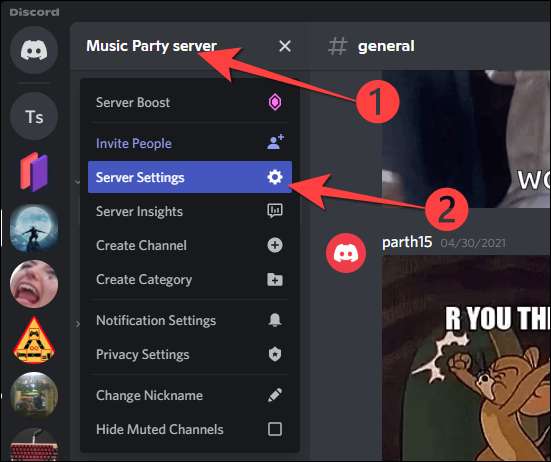
Wählen Sie "Rollen" aus der linken Spalte aus und wählen Sie auf der rechten Seite "Standardberechtigungen".
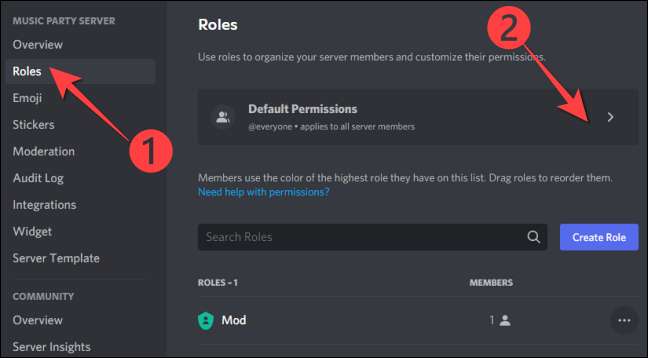
Wählen Sie dann die Option "Moderator" aus, oder welcher Rollenname, den Sie für die Moderatoren auf Ihrem Community-Server zugewiesen haben. Wählen Sie auf der rechten Seite die Registerkarte "Berechtigungen".

Notiz: Wenn Sie die Option "@everyone" auswählen, erlaubt dies jedem Mitglied auf Ihrem Server, um Kanäle und Rollen zu erstellen, zu bearbeiten oder sogar zu löschen.
Umschalten auf dem Switch für "Kanäle verwalten" und "Rollen verwalten", da sie standardmäßig deaktiviert sind. Wählen Sie dann die Schaltfläche "Änderungen speichern" aus und drücken Sie ESC, um die "Servereinstellungen" zu verlassen.
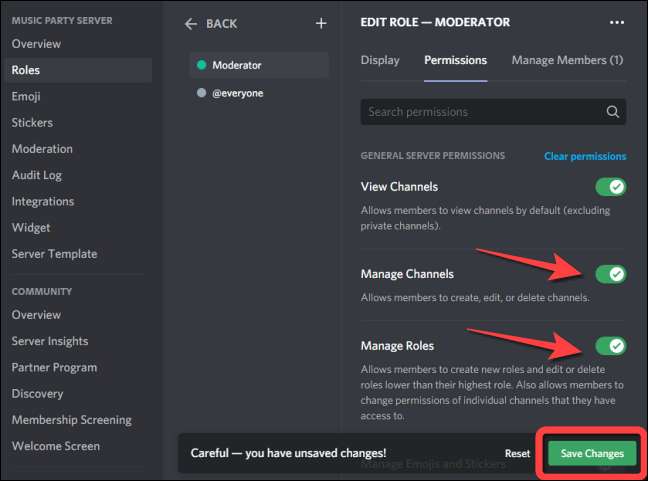
VERBUNDEN: So konfigurieren Sie Ihr Mikrofon und das Headset in der Zwietracht
Klicken Sie nun auf den Namen auf Ihren Servernamen, und wählen Sie "Kanal erstellen" aus der Dropdown aus.
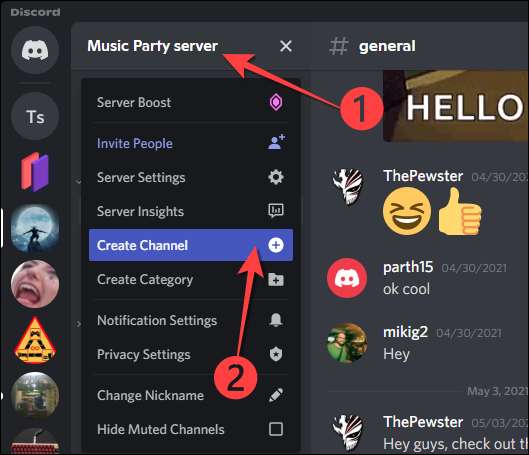
Das öffnet das Menü, um einen neuen Text, eine neue Sprache, eine Ansage oder einen Bühnenkanal zu erstellen. Wählen Sie die Option "Bühnenkanal", geben Sie den Kanalnamen in das Textfeld unter dem Abschnitt "Kanalname" ein, und wählen Sie die Schaltfläche "Weiter" aus.
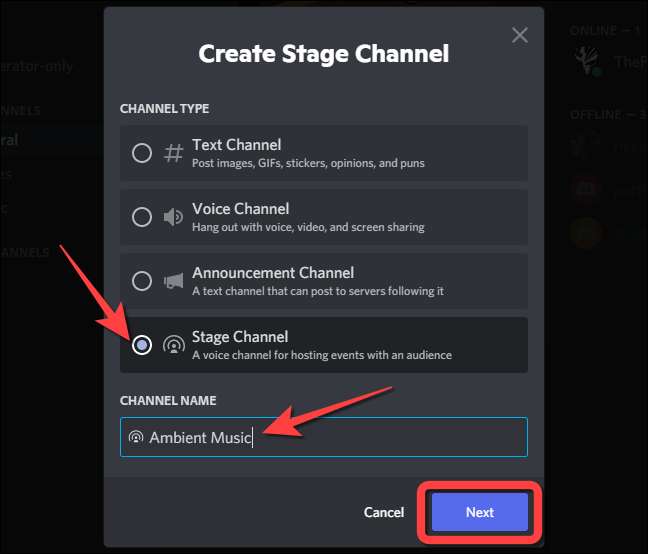
Danach sehen Sie den Bildschirm "Stage Moderator hinzufügen", damit Sie Personen als Bühnenmoderatoren hinzufügen können, um ein Bühnenereignis zu verwalten und durchzuführen. Sie können die "Rollen" (Server-Moderatoren) oder Server-Mitglieder auswählen. Die Bühnenmoderatoren können Lautsprecher verwalten und sogar ein neues Stufe-Ereignis starten. Wenn Sie fertig sind, wählen Sie die Schaltfläche "Kanal erstellen".
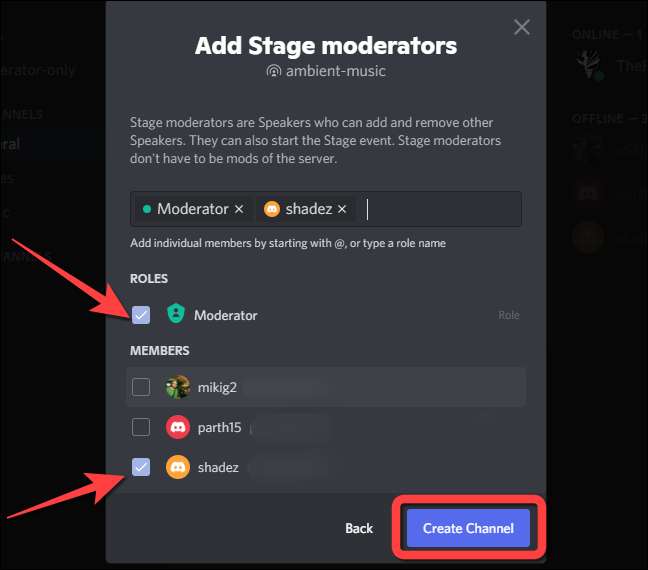
Der Name des Bühnenkanals erscheint über der Liste der Textkanäle.
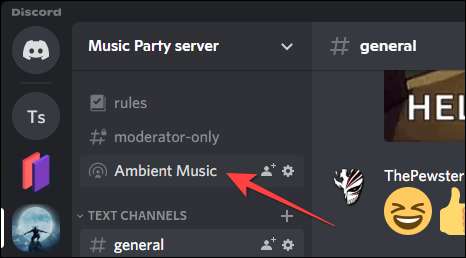
Klicken Sie anschließend auf den neuen Bühnenkanal in der linken Spalte auf den neuen Bühnenkanal, und wählen Sie dann "Starten Sie die Bühne".
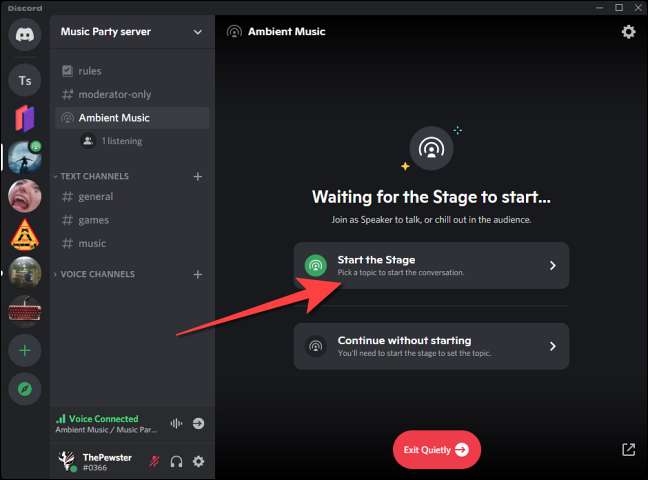
Klicken Sie auf oder tippen Sie auf das Problem! Schaltfläche auf dem Begrüßungsbildschirm, um fortzufahren.
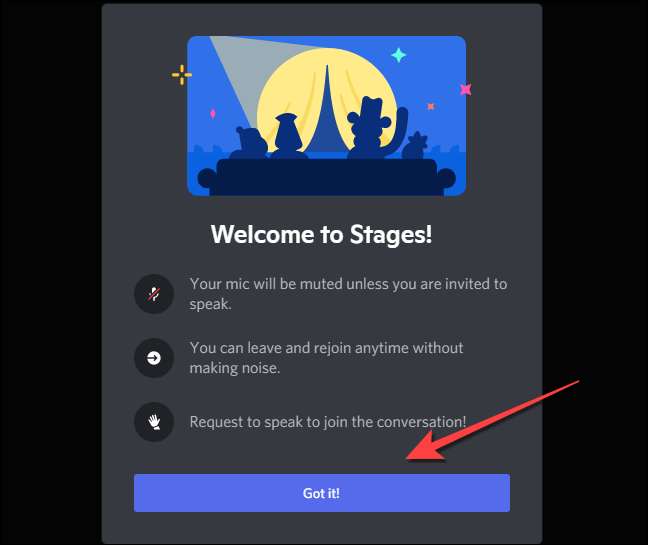
Geben Sie ein Thema ein und wählen Sie die Privatsphäre der Bühne - "Nur Mitglieder" oder "Öffentlichkeit".

Wenn Sie das Bühnenereignis zum ersten Mal erstellen, wählen Sie "Nur Mitglieder", bevor Sie es an alle öffnen.
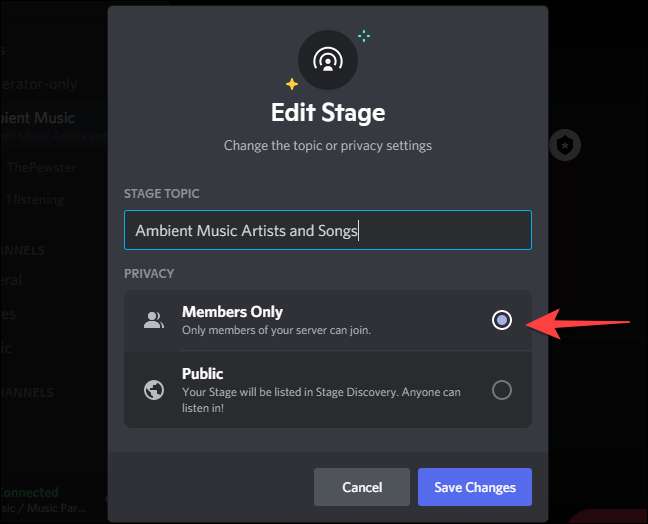
Ihr Bühnenereignis wird in dem von Ihnen erstellten Bühnenkanal sichtbar.
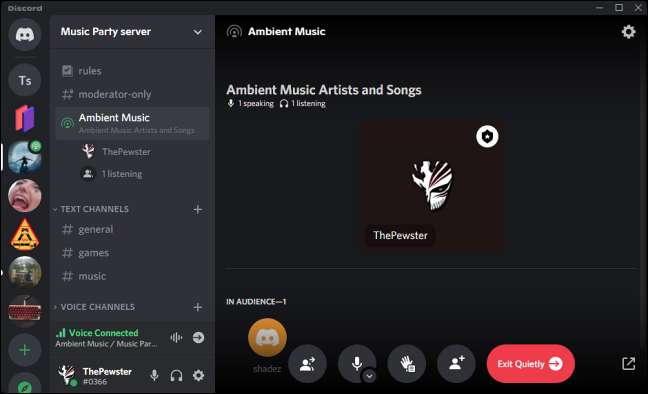
Sie können die Privatsphäre der Bühnenereigniss-Datenschutzerklärung immer von "Nur Mitgliedern" bis "Public" später ändern. Die Auswahl der Datenschutzoption "Public" listet Ihre Bühnenereignisse in der Sektion des Bühnentwurfs auf, um es für alle Discord-Benutzer zu öffnen. Ihre Discord-Kontakte können auch das Bühnenereignis auf Ihrem Profil sehen und sich der Veranstaltung abmelden, während die Bühne live ist.
Um das Bühnenereignis an alle zu öffnen, wählen Sie das Getriebe-Symbol in der oberen rechten Ecke aus.
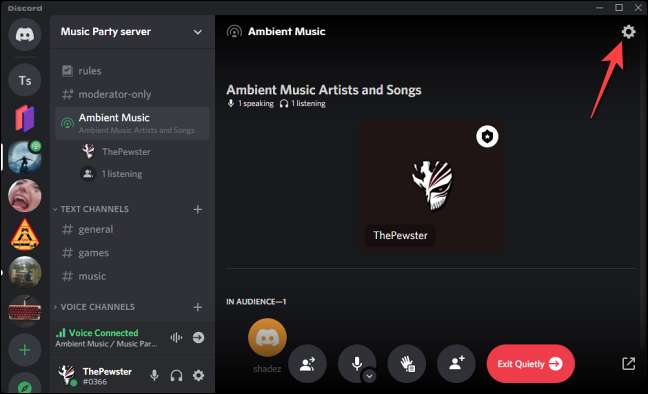
Wählen Sie unter dem Datenschutzbereich die Einstellung "Public" aus, um ihn auf ein Ereignis der Öffentlichkeitsstufe zu wechseln, und wählen Sie die Schaltfläche "Weiter".
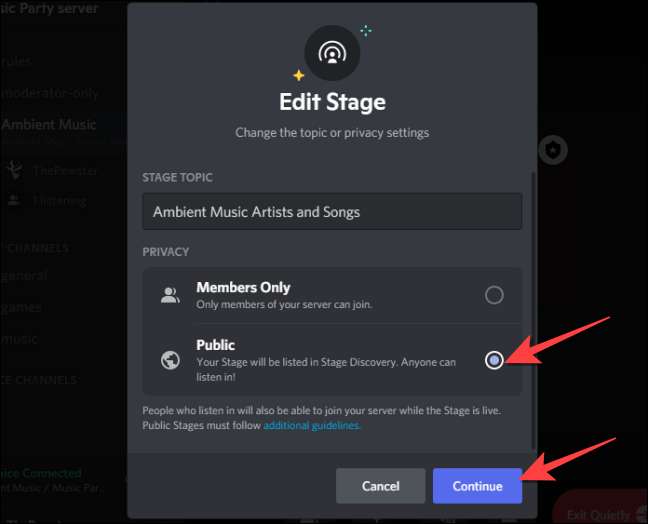
Ein Fenster wird angezeigt, um Sie daran zu erinnern, was es bedeutet, das Bühnenereignis öffentlich zu machen. Wenn Sie damit gut sind, wählen Sie die Taste "Start stetage", um fortzufahren.
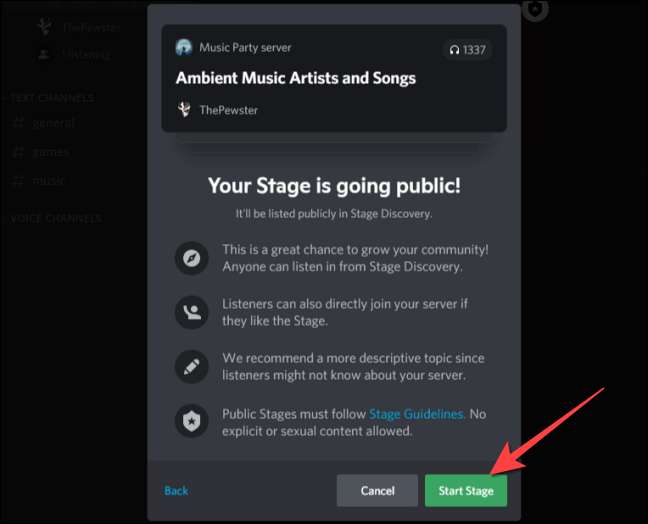
Das ist es. Danach können Sie Erstellen Sie benutzerdefinierte Lupe-Links Um sich über soziale Netzwerke, Boten, Messenger und Websites zu teilen, damit die Leute dem Bühnenereignis beitreten können und schließlich Ihrem Discord-Server anschließen.
VERBUNDEN: Wie hosten Sie eine Spotify-Gruppen-Hörpartei auf der Zwietracht?







